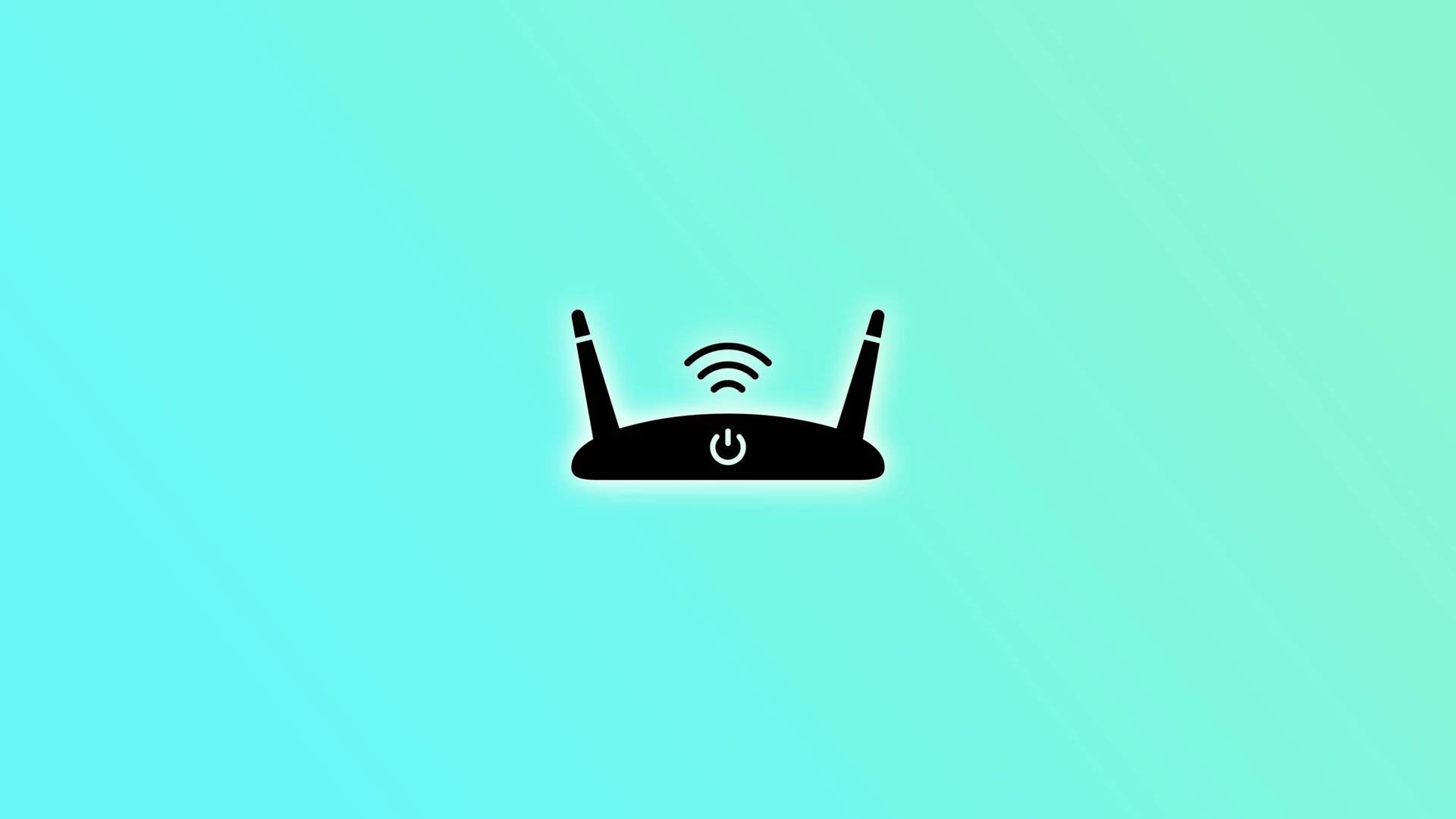Ниската скорост на Wi-Fi, прекъсванията на връзката или забавянията често водят до търсене на решения, като едно от популярните предложения е смяната на канала на рутера. Този метод беше активно препоръчван в статии и форуми, но днес вече е загубил своята актуалност. Защо се случи това?
Как работят Wi-Fi каналите
Wi-Fi използва честотни диапазони с ограничен брой канали: в диапазона 2,4 GHz има до 14 канала, в 5 GHz – до 48, а в 6 GHz – до 59. Броят на наличните канали може да варира в зависимост от страната.
Преди, когато Wi-Fi устройствата тепърва започваха да се използват масово, изборът на канал имаше значение. Каналът се задаваше на устройството при свързване и ако на него работеха много мрежи или устройства, това водеше до намаляване на скоростта.
С появата на технологии като MIMO, обединяването на няколко канала за повишаване на скоростта и автоматичната смяна на канала по време на работа, ситуацията се промени. Съвременните рутери сами анализират натоварването и превключват към най-слабо натоварените канали. Това прави ръчната промяна на настройките излишна или дори вредна. Ако ръчно зададете канал, устройството ще го използва, дори ако той е максимално натоварен, което ще влоши общата производителност на мрежата.
Освен това, в офиси или гъсто населени райони автоматичният избор работи по-добре, защото мрежата непрекъснато се адаптира към промените. Ако ви се струва, че Wi-Fi работи бавно, рестартирането на рутера ще бъде много по-ефективно, отколкото опитите за ръчна смяна на канала.
Как да смените канала, ако все пак искате да опитате
Ако решите да експериментирате, влезте в настройките на рутера чрез уеб браузър, като въведете неговия IP адрес (обикновено посочен върху устройството). След като влезете в административния интерфейс, намерете раздела „Настройки за безжична връзка“ или „Wireless Settings“, след това полето „Канал“ или „Channel“. Изберете желания канал, запазете промените и рестартирайте устройството.